Sony VGN-P11ZR/W, VGN-P19VRN/Q, VGN-P11Z/G, VGN-P11ZR/R, VGN-P19VN/Q User Manual [it]
...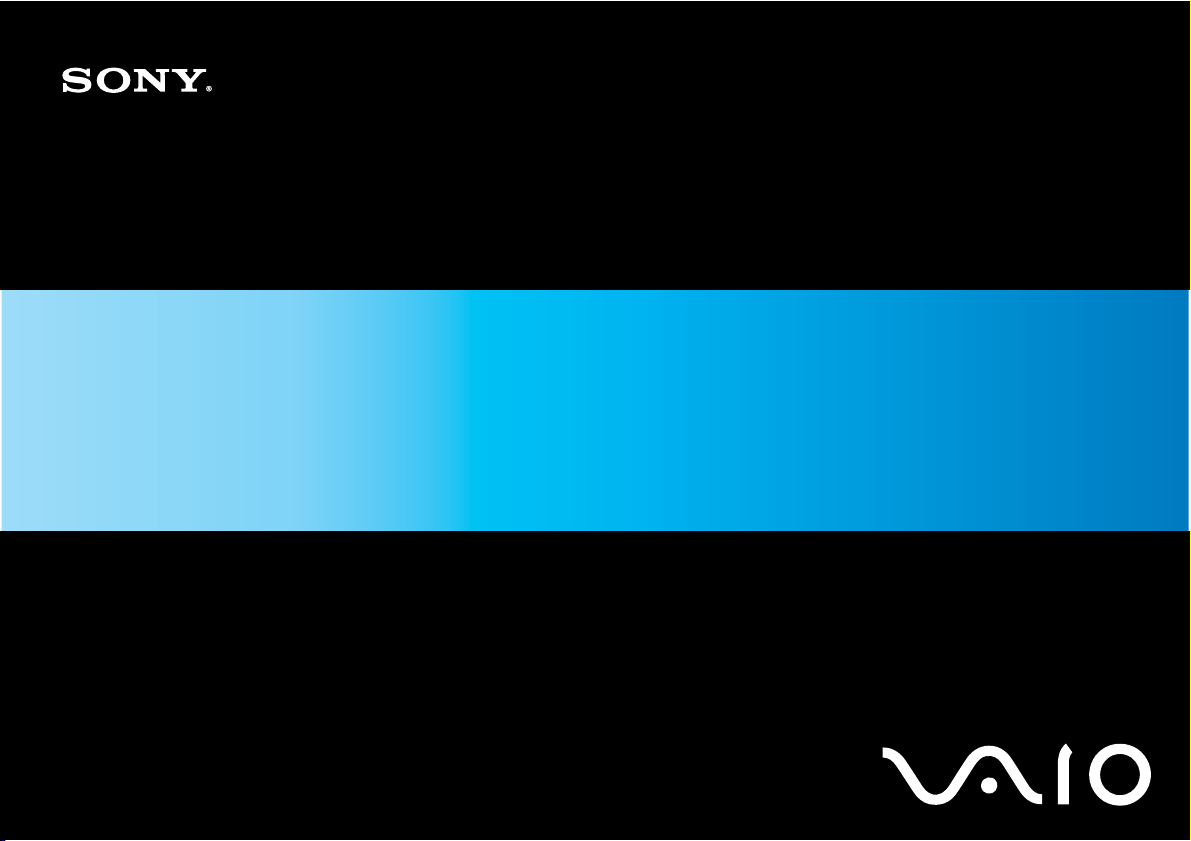
Guida dell'utente
Personal computer
Serie VGN-P
N

Sommario
Informazioni preliminari ......................................................................................................................................................6
Avviso ..........................................................................................................................................................................7
Documentazione ..........................................................................................................................................................8
Ergonomia..................................................................................................................................................................11
Guida introduttiva .............................................................................................................................................................13
Individuazione dei comandi e delle porte...................................................................................................................14
Informazioni sulle spie ...............................................................................................................................................19
Collegamento a una fonte di alimentazione ...............................................................................................................20
Uso della batteria .......................................................................................................................................................21
Spegnimento sicuro del computer .............................................................................................................................28
Uso del computer VAIO ...................................................................................................................................................29
Uso della tastiera .......................................................................................................................................................30
Uso della periferica di puntamento ............................................................................................................................32
Uso dei tasti funzione speciali....................................................................................................................................34
Uso della Instant Mode ..............................................................................................................................................35
Uso della videocamera MOTION EYE incorporata....................................................................................................37
Uso di Memory Stick ..................................................................................................................................................40
Uso della scheda di memoria SD...............................................................................................................................45
Uso di Internet............................................................................................................................................................49
Uso della rete (LAN) ..................................................................................................................................................50
Uso della rete LAN wireless (WLAN) .........................................................................................................................51
2
nN
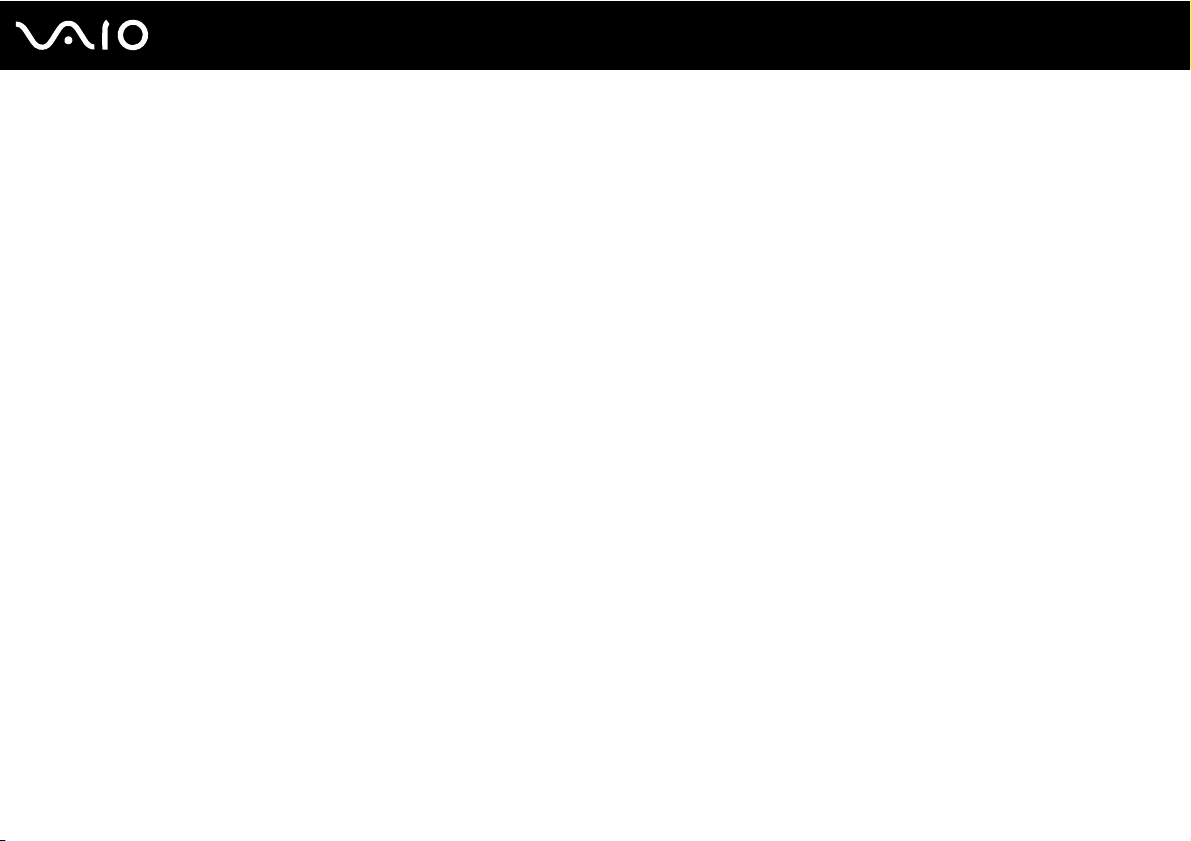
3
nN
Uso della funzione Bluetooth .....................................................................................................................................57
Uso della funzione GPS (Global Positioning System)................................................................................................62
Uso delle periferiche ........................................................................................................................................................64
Uso delle cuffie con annullamento disturbo ...............................................................................................................65
Collegamento di un adattatore schermo/LAN ............................................................................................................70
Collegamento di un'unità disco ottico.........................................................................................................................73
Collegamento di altoparlanti esterni...........................................................................................................................75
Collegamento di uno schermo esterno ......................................................................................................................76
Selezione delle modalità di visualizzazione ...............................................................................................................78
Uso della funzione a monitor multipli .........................................................................................................................79
Collegamento di una periferica USB (Universal Serial Bus) ......................................................................................81
Collegamento di una stampante ................................................................................................................................84
Personalizzazione del computer VAIO.............................................................................................................................85
Impostazione della password.....................................................................................................................................86
Preparazione all'uso del computer con VAIO Control Center ....................................................................................98
Uso delle modalità di risparmio energetico ................................................................................................................99
Gestione dell'alimentazione con VAIO Power Management....................................................................................104
Protezione del disco rigido .......................................................................................................................................106
Precauzioni ....................................................................................................................................................................107
Cura dello schermo LCD..........................................................................................................................................108
Uso delle fonti di alimentazione ...............................................................................................................................109
Cura del computer ...................................................................................................................................................110
Cura della videocamera MOTION EYE incorporata.................................................................................................113
Cura dei dischi floppy...............................................................................................................................................114

4
nN
Cura dei dischi .........................................................................................................................................................115
Uso della batteria .....................................................................................................................................................116
Uso delle cuffie ........................................................................................................................................................117
Cura del supporto Memory Stick..............................................................................................................................118
Cura del disco rigido ................................................................................................................................................119
Cura dell'adattatore schermo/LAN ...........................................................................................................................120
Aggiornamento del computer ...................................................................................................................................122
Risoluzione dei problemi ................................................................................................................................................123
Computer .................................................................................................................................................................124
Sicurezza del sistema ..............................................................................................................................................133
Batteria.....................................................................................................................................................................134
Videocamera MOTION EYE incorporata .................................................................................................................136
Reti...........................................................................................................................................................................139
Tecnologia Bluetooth ...............................................................................................................................................144
GPS .........................................................................................................................................................................148
Schermo...................................................................................................................................................................149
Stampa.....................................................................................................................................................................152
Microfono .................................................................................................................................................................153
Mouse ......................................................................................................................................................................154
Altoparlanti ...............................................................................................................................................................155
Periferica di puntamento ..........................................................................................................................................157
Tastiera ....................................................................................................................................................................158
Dischi floppy.............................................................................................................................................................159
Audio/Video..............................................................................................................................................................160

5
nN
Scheda di memoria ..................................................................................................................................................162
Periferiche................................................................................................................................................................164
Assistenza......................................................................................................................................................................165
Informazioni di supporto Sony .................................................................................................................................166
e-Support .................................................................................................................................................................167
Marchi ............................................................................................................................................................................169
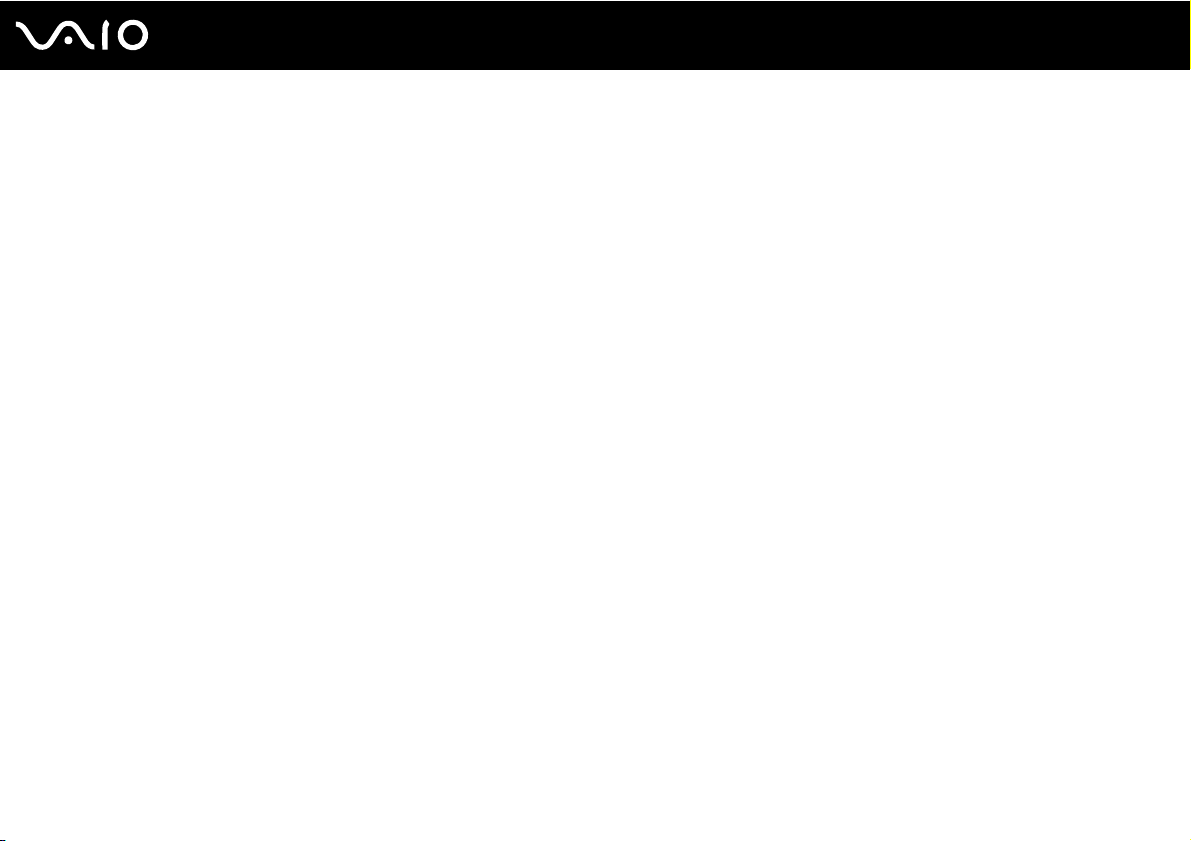
6
nN
Informazioni preliminari
Informazioni preliminari
Congratulazioni per avere acquistato un computer Sony VAIO®. Leggere attentamente la Guida dell'utente visualizzata. Sony
ha unito le tecnologie più avanzate nei settori audio, video, informatico e delle comunicazioni per offrire alla propria clientela
l'esperienza di un personal computer tra i più sofisticati.
!
Le immagini esterne in questo manuale potrebbero differire leggermente da quelle visualizzare sul computer.

7
nN
Informazioni preliminari
Avviso
© 2009 Sony Corporation. Tutti i diritti riservati.
La presente guida e il software ivi descritto non possono essere riprodotti, tradotti o ridotti in un formato leggibile da macchina,
né interamente né in parte, senza previa autorizzazione scritta.
Sony Corporation non fornisce alcuna garanzia in relazione alla presente guida, al software o a qualsiasi altra informazione
ivi contenuta e disconosce espressamente qualsiasi garanzia implicita, commerciabilità o idoneità a impieghi particolari della
presente guida, del software e di tali altre informazioni. Sony Corporation non sarà in alcun caso responsabile per danni
accidentali, indiretti o particolari, fondati su illeciti, contratti o altro, derivanti o in relazione alla presente guida, al software o
ad altre informazioni ivi contenute.
Nella guida i contrassegni ™ o ® non sono specificati.
Sony Corporation si riserva il diritto di apportare modifiche alla presente guida e alle informazioni in essa contenute in
qualsiasi momento e senza preavviso. Il software descritto nella presente guida è soggetto ai termini di un contratto di licenza
separato.
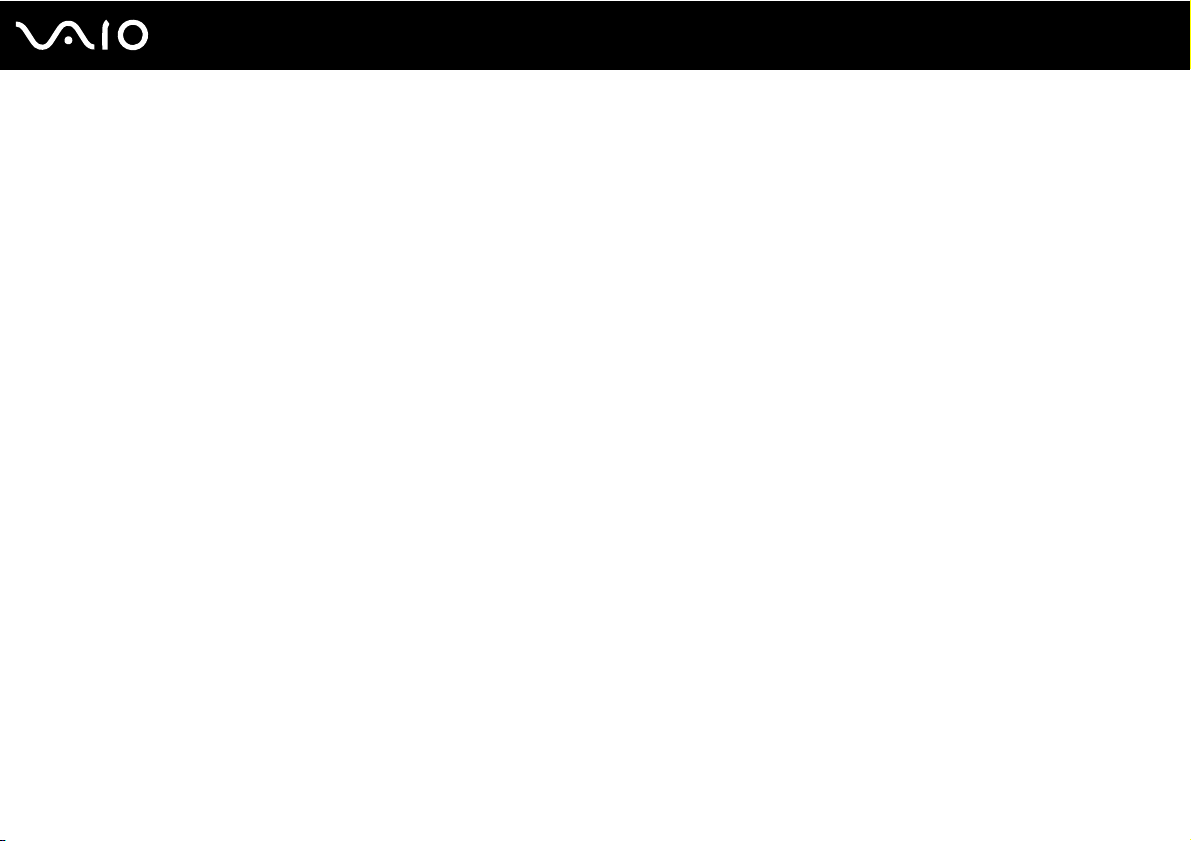
8
nN
Informazioni preliminari
Documentazione
La documentazione fornita comprende informazioni in formato cartaceo e guide dell'utente da leggere sul proprio computer
VAIO.
Documentazione cartacea
❑ Guida introduttiva: descrive il processo che va dall'estrazione dall'imballaggio all'avvio del computer VAIO.
❑ Guida alla risoluzione dei problemi e al ripristino: riporta soluzioni a problemi diversi da quelli che si verificano durante
il funzionamento normale.
❑ Norme, Garanzia, Contratto di licenza e Servizio clienti: contiene le condizioni della garanzia Sony,
Guida alle norme di sicurezza, Guida alle norme sui modem, Guida alle norme per LAN wireless,
Guida alle norme per WAN wireless, Guida alle norme Bluetooth
Servizi di assistenza Sony.
❑ Instant Mode: guida all'uso della Instant Mode.
®
, Contratto di licenza software con l'utente finale e
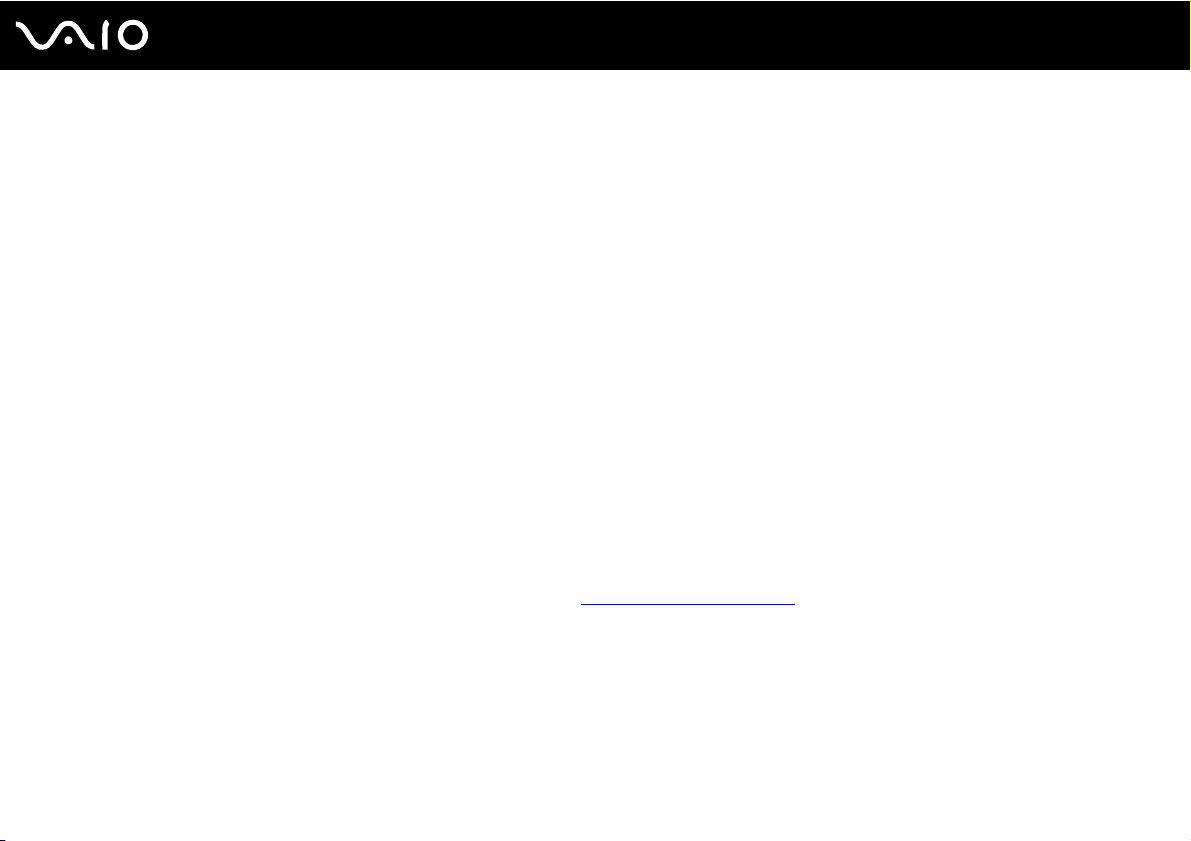
nN
Informazioni preliminari
Documentazione non cartacea
❑ Guida dell'utente (la presente guida): illustra le funzioni del computer. Include inoltre informazioni sulla risoluzione di
problemi comuni. La Guida dell'utente è fornita in formato PDF, facilmente consultabile e stampabile.
Per visualizzare la guida in formato PDF:
1 Fare doppio clic sull'icona Guida dell'utente VAIO (VAIO User Guide) sul desktop.
2 Aprire la cartella relativa alla lingua desiderata.
3 Selezionare la guida che si desidera leggere.
✍
È possibile visualizzare le guide dell'utente disponibili selezionando Computer > VAIO (C:) (unità C in uso) > Documentazione (Documentation) >
Documentazione (Documentation) e aprendo la cartella relativa alla lingua desiderata.
Per visualizzare i siti Web descritti in questo manuale selezionando i rispettivi URL che cominciano con http://, è necessario che il computer sia
connesso a Internet.
❑ Specifiche: le specifiche in linea descrivono la configurazione hardware e software del computer VAIO.
Per visualizzare le specifiche in linea:
1 Connettersi a Internet.
2 Andare al sito Web dell'assistenza Sony all'indirizzo http://www.vaio-link.com
.
9
✍
È possibile disporre di un disco separato che includa la documentazione di una serie di accessori.
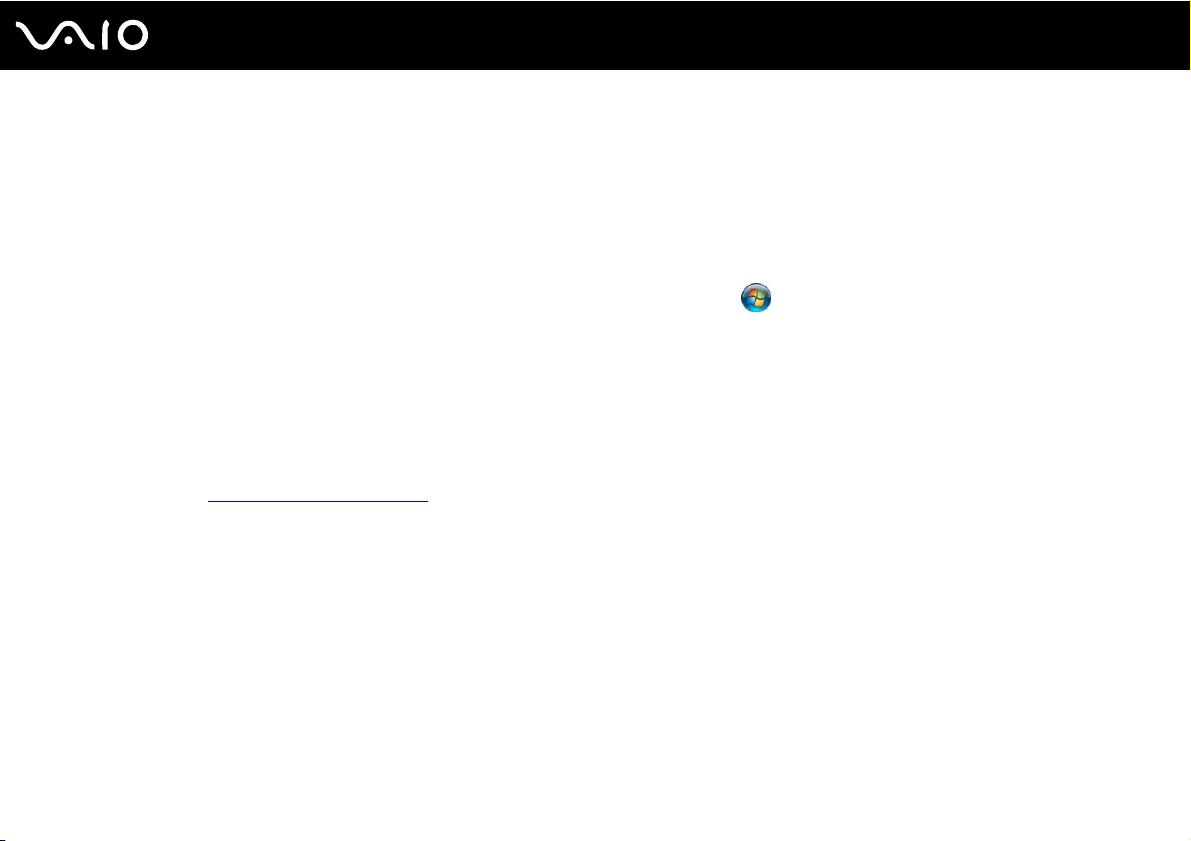
10
nN
Informazioni preliminari
Guida e supporto tecnico di Windows
Guida e supporto tecnico di Windows è una fonte inesauribile di consigli pratici, esercitazioni e dimostrazioni che facilitano
l'utilizzo del computer.
Utilizzare la funzione di ricerca, l'indice o il sommario per visualizzare tutte le risorse disponibili della Guida in linea di
Windows, comprese quelle Internet.
Per accedere alla Guida e supporto tecnico di Windows, selezionare Start e Guida e supporto tecnico. In
alternativa, accedere alla Guida e supporto tecnico di Windows tenendo premuto il tasto Microsoft Windows e premendo
il tasto F1.
Altre fonti
❑ Per informazioni dettagliate sulle funzioni e sulla risoluzione dei problemi, fare riferimento alla Guida in linea fornita con
il software che si sta utilizzando.
❑ Visitare il sito http://www.club-vaio.com
per esercitazioni in linea sul software VAIO preferito.

11
nN
Informazioni preliminari
Ergonomia
Il computer Sony è un computer portatile utilizzabile negli ambienti più diversi. Nei limiti del possibile, si consiglia di attenersi
alle seguenti norme ergonomiche sia quando si lavora su computer desktop, sia quando si lavora su computer portatili:
❑ Posizione del computer: il computer deve essere posizionato esattamente di fronte all'utente (1). Quando si utilizza la
tastiera, il touchpad o il mouse esterno, tenere gli avambracci orizzontalmente (2) e i polsi in posizione neutra e comoda
(3). La parte superiore delle braccia deve scendere naturalmente lungo i fianchi. Fare pause frequenti quando si usa il
computer. L'utilizzo eccessivo del computer può provocare tensione agli occhi, ai muscoli e ai tendini.
❑ Mobili e postura: scegliere una sedia che abbia un buon sostegno per la schiena. Regolare l'altezza della sedia in modo
da avere le piante dei piedi ben appoggiate sul pavimento. Per stare più comodi potrebbe essere utile anche un
poggiapiedi. Quando si è seduti, mantenere una postura rilassata ed eretta ed evitare di curvarsi in avanti o di inclinarsi
troppo all'indietro.
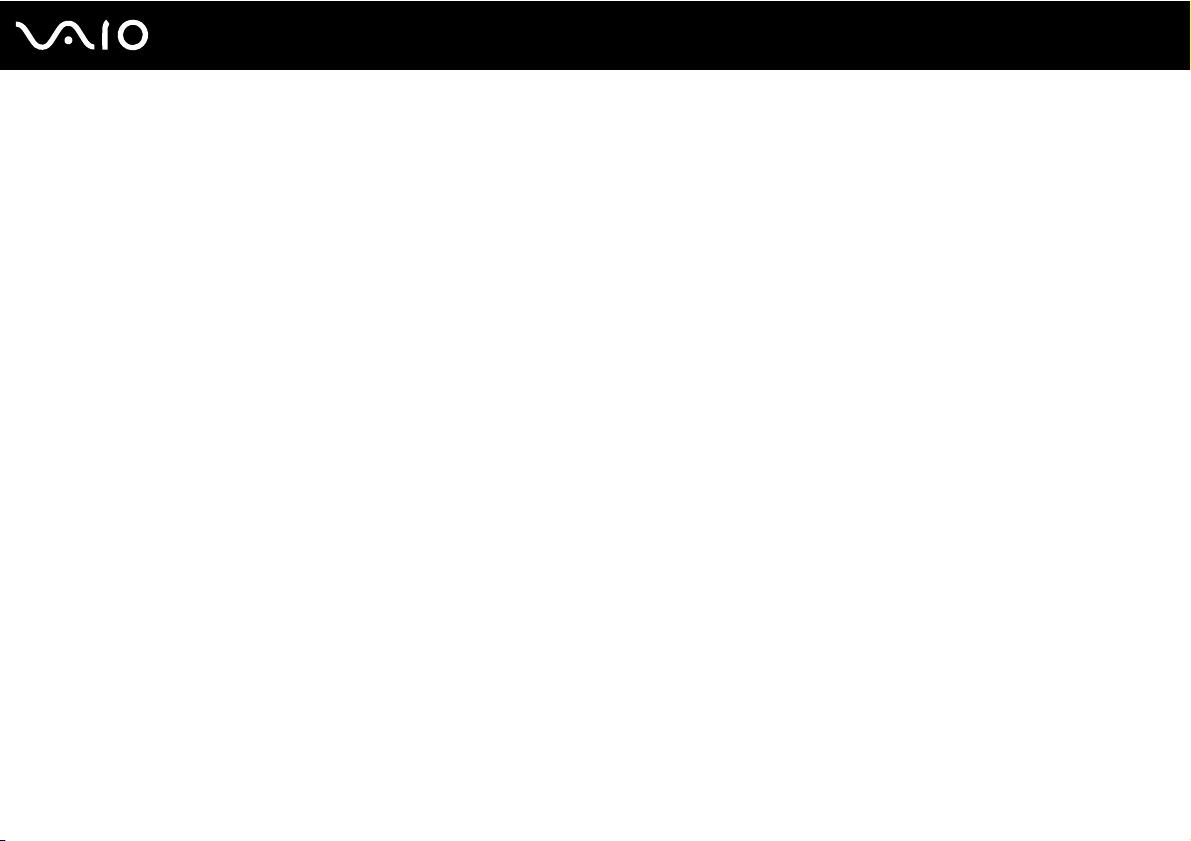
12
nN
Informazioni preliminari
❑ Angolazione dello schermo: per individuare la posizione ottimale, inclinare lo schermo. Se si riesce a regolare la
posizione dello schermo sull'angolazione ideale, gli occhi e i muscoli si affaticano molto meno. Non dimenticare di
regolare anche il livello di luminosità dello schermo.
❑ Illuminazione: posizionare il computer in modo che la luce artificiale e quella naturale non causino riflessi sullo schermo.
Per evitare che appaiano macchie luminose sullo schermo, servirsi dell'illuminazione indiretta. Una corretta illuminazione
migliora il comfort, ma anche la qualità del lavoro.
❑ Posizione dello schermo esterno: quando si utilizza uno schermo esterno, posizionarlo a una distanza che consenta
una visione confortevole e assicurarsi che si trovi allo stesso livello degli occhi o leggermente più in basso.

Guida introduttiva
In questa sezione vengono fornite informazioni preliminari sull'utilizzo del computer VAIO.
❑ Individuazione dei comandi e delle porte (pagina 14)
❑ Informazioni sulle spie (pagina 19)
❑ Collegamento a una fonte di alimentazione (pagina 20)
❑ Uso della batteria (pagina 21)
❑ Spegnimento sicuro del computer (pagina 28)
13
nN
Guida introduttiva
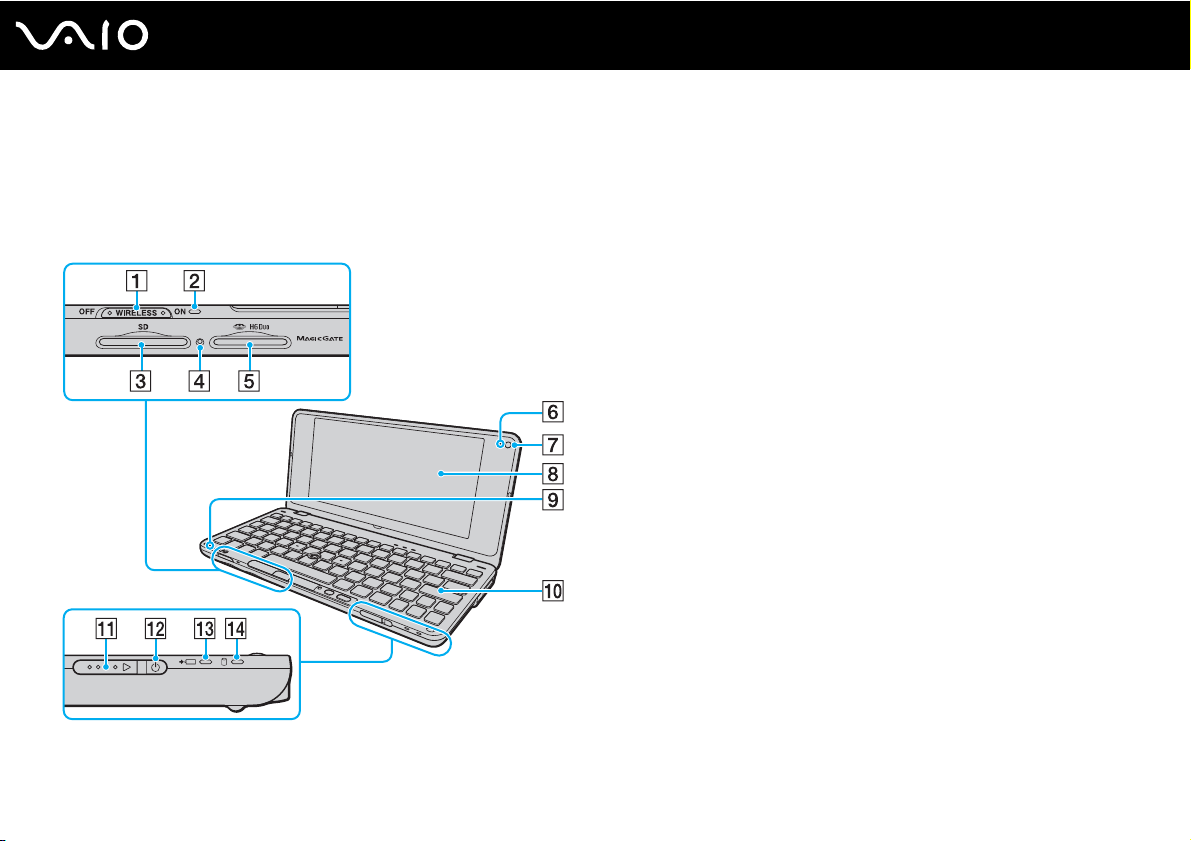
14
nN
Guida introduttiva
Individuazione dei comandi e delle porte
È opportuno dedicare qualche istante all'individuazione dei comandi e delle porte che saranno illustrati nelle pagine seguenti.
Vista anteriore
A Switch WIRELESS (pagina 51)
B Spia WIRELESS (pagina 19)
C Slot per scheda di memoria SD (pagina 45)
D Spia accesso supporti (pagina 19)
E Slot per supporto Memory Stick
F Spia della videocamera MOTION EYE incorporata (pagina 19)
G Videocamera MOTION EYE incorporata (pagina 37)
H Schermo LCD (pagina 108)
I Microfono incorporato (mono)
J Ta st i e ra (pagina 30)
K Interruttore di alimentazione
L Spia di alimentazione (pagina 19)
M Spia di carica (pagina 19)
N Spia unità disco rigido
*1
Con il computer è possibile utilizzare esclusivamente supporti Memory
Stick Duo.
*2
La configurazione del dispositivo di memorizzazione del computer può
includere una memoria flash integrata, in base al modello acquistato. Per
informazioni sulla configurazione, consultare le specifiche in linea.
*2
*1
(pagina 40)
(pagina 19)

nN
Guida introduttiva
Altoparlanti incorporati (stereo)
A
B Periferica di puntamento (pagina 32)
C Pulsante sinistro (pagina 32)
D Pulsante centrale (pagina 32)
E Pulsante destro (pagina 32)
F Pulsante disposizione finestre (pulsante S2) (pagina 34)
G Pulsante XMB (Xross Media Bar) (pulsante S1) (pagina 34)
H Spia Num lock (pagina 19)
I Spia Caps lock (pagina 19)
J Spia Scroll lock (pagina 19)
15
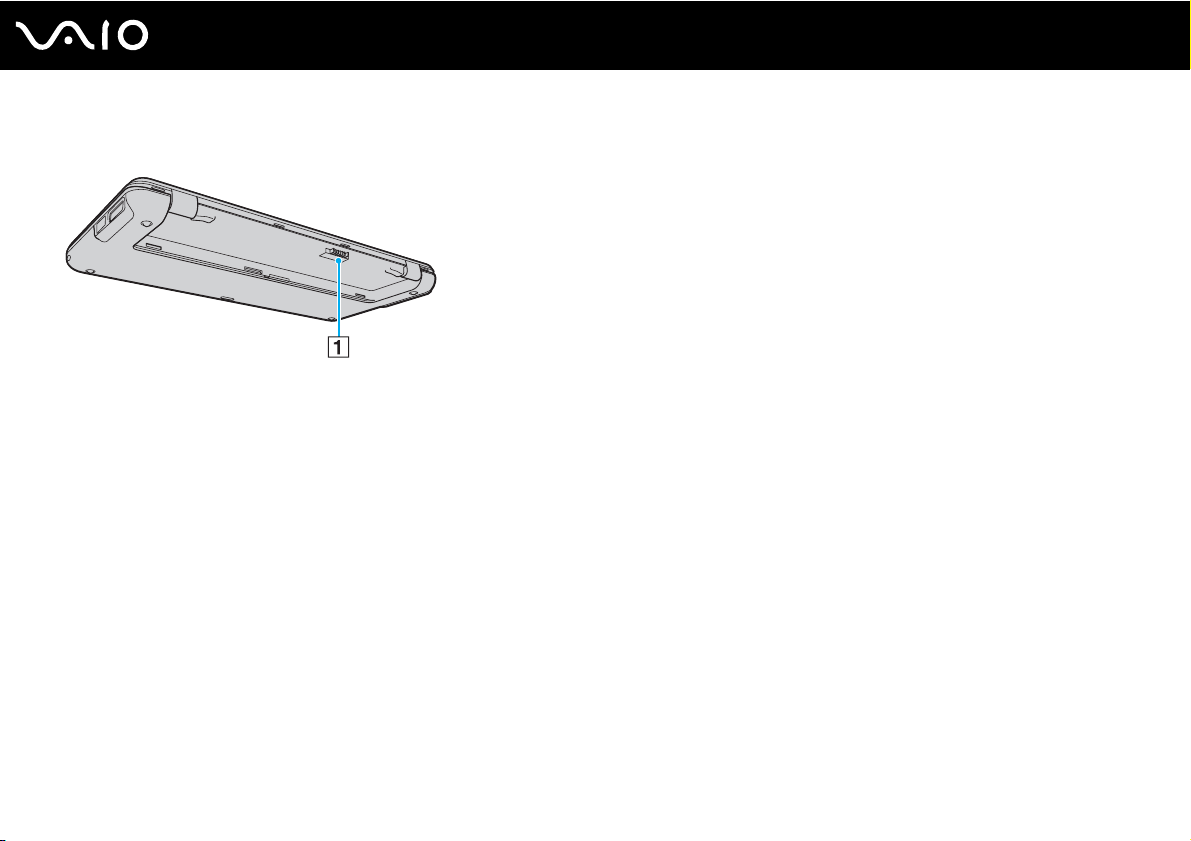
Vista posteriore
A Connettore della batteria (pagina 21)
16
nN
Guida introduttiva

Vista da destra
17
nN
Guida introduttiva
A Porta USB Hi-Speed (USB 2.0)
B Porta I/O (pagina 71)
* Supportano velocità alta/completa/bassa.
*
(pagina 81)
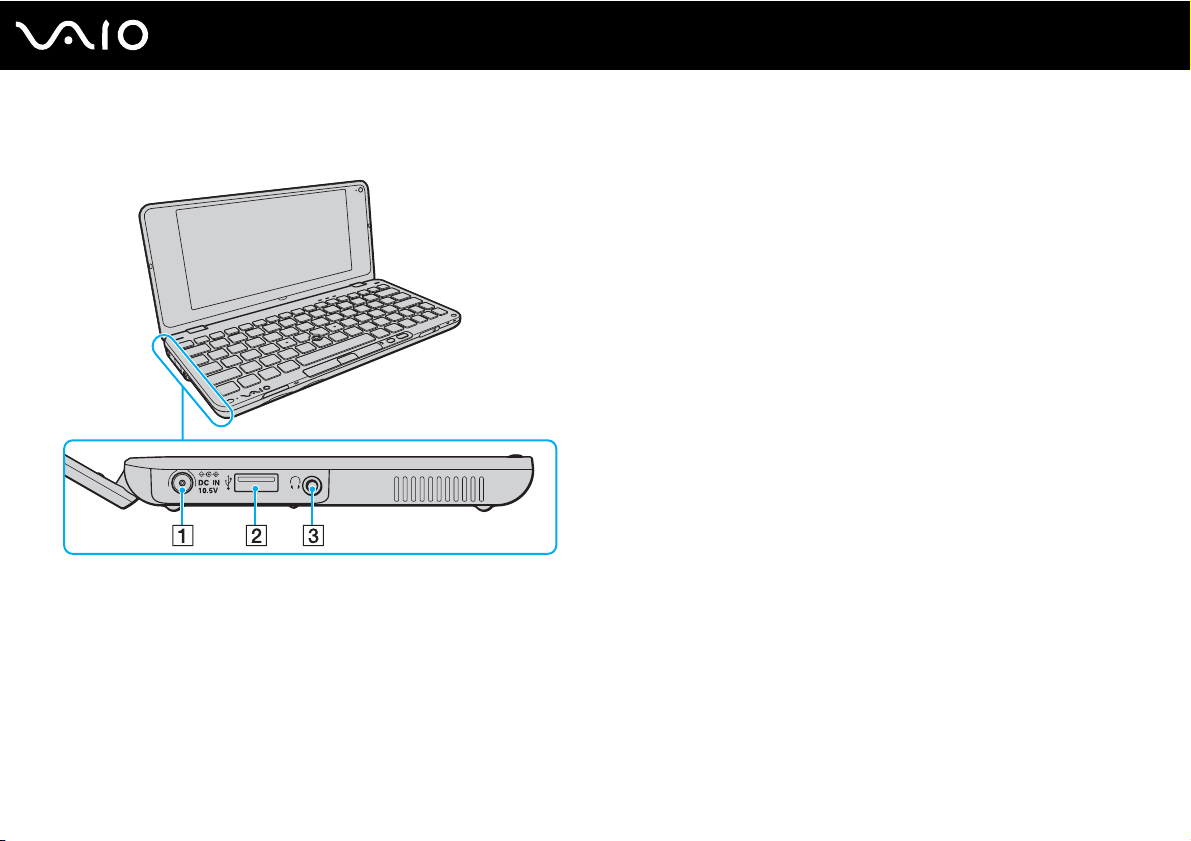
Vista da sinistra
A Porta DC IN (pagina 20)
B Porta USB Hi-Speed (USB 2.0)
C Presa per cuffie (pagina 65), (pagina 75)
* Supportano velocità alta/completa/bassa.
*
(pagina 81)
18
nN
Guida introduttiva

Guida introduttiva
Informazioni sulle spie
Sul computer sono presenti le seguenti spie:
Spia Funzioni
Alimentazione 1 Si illumina di verde quando il computer è acceso, lampeggia lentamente in arancione quando il computer si
trova in modalità Sospensione e si spegne quando il computer è spento o in modalità Ibernazione.
Carica
Videocamera MOTION EYE
incorporata
Accesso supporti Si illumina mentre vengono letti o scritti dati su una scheda di memoria (non attivare la modalità Sospensione
Unità disco rigido
Num lock
Caps lock
Scroll lock
WIRELESS Si illumina quando l'interruttore WIRELESS è attivato, se nella finestra VAIO Smart Net wor k sono attivate una
* La configurazione del dispositivo di memorizzazione del computer può includere una memoria flash integrata, in base al modello acquistato. Per informazioni sulla
configurazione, consultare le specifiche in linea.
*
Si illumina mentre la batteria è in carica. Per ulteriori informazioni, fare riferimento alla sezione Ricarica della
batteria (pagina 23).
Si illumina quando viene utilizzata la videocamera MOTION EYE incorporata.
o spegnere il computer quando questa spia è accesa). Quando la spia è spenta, la scheda di memoria non è
in uso.
Si illumina mentre l'unità sta leggendo o scrivendo dati. Non attivare la modalità Sospensione o spegnere il
computer quando questa spia è accesa.
Premere il tasto Fn+Num Lk per attivare il tastierino numerico. Premere nuovamente il tasto per disattivare il
tastierino numerico. Quando la spia è spenta, il tastierino numerico non è attivato.
Premere il tasto Caps Lock per digitare lettere maiuscole. Se si preme il tasto Shift quando la spia è accesa,
vengono immesse lettere minuscole. Premere nuovamente il tasto per spegnere la spia. La digitazione normale
viene ripristinata quando la spia Caps lock è spenta.
Premere il tasto Fn+Scr Lk per modificare la modalità di scorrimento del display. Lo scorrimento normale viene
ripristinato quando la spia Scroll lock è spenta. Il tasto Scr Lk funziona in base al programma utilizzato e non
è sempre attivabile con tutti i programmi.
o più opzioni.
19
nN
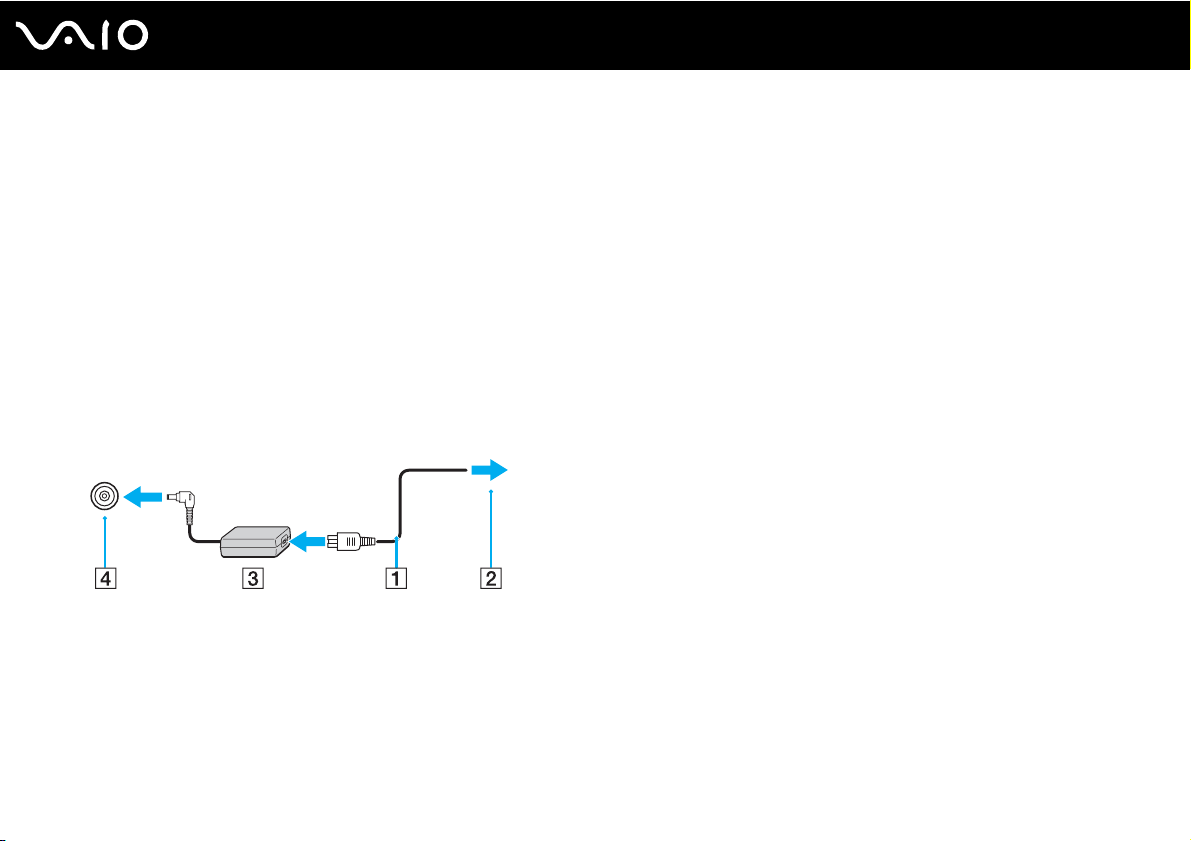
Collegamento a una fonte di alimentazione
Per l'alimentazione del computer è possibile utilizzare sia un adattatore CA che una batteria ricaricabile.
Uso dell'adattatore CA
✍
Utilizzare solo l'adattatore CA fornito insieme al computer.
Per utilizzare l'adattatore CA
1 Inserire un'estremità del cavo di alimentazione (1) nell'adattatore CA (3).
2 Inserire l'altra estremità del cavo di alimentazione in una presa CA (2).
3 Inserire il cavo collegato all'adattatore CA (3) nella porta DC IN (4) del computer.
20
nN
Guida introduttiva
✍
Per scollegare completamente il computer dall'alimentazione CA, staccare l'adattatore CA.
Assicurarsi che la presa CA sia facilmente accessibile.
Se non si intende utilizzare il computer per un lungo periodo di tempo, attivare la modalità Ibernazione. Fare riferimento alla sezione Uso della modalità
Ibernazione (pagina 102).

Uso della batteria
Al momento della consegna la batteria fornita con il computer non è completamente carica.
Inserimento della batteria
Per inserire la batteria
1 Spegnere il computer e chiudere il coperchio dello schermo LCD.
2 Far scorrere l'interruttore LOCK (1) della batteria verso l'interno.
21
nN
Guida introduttiva
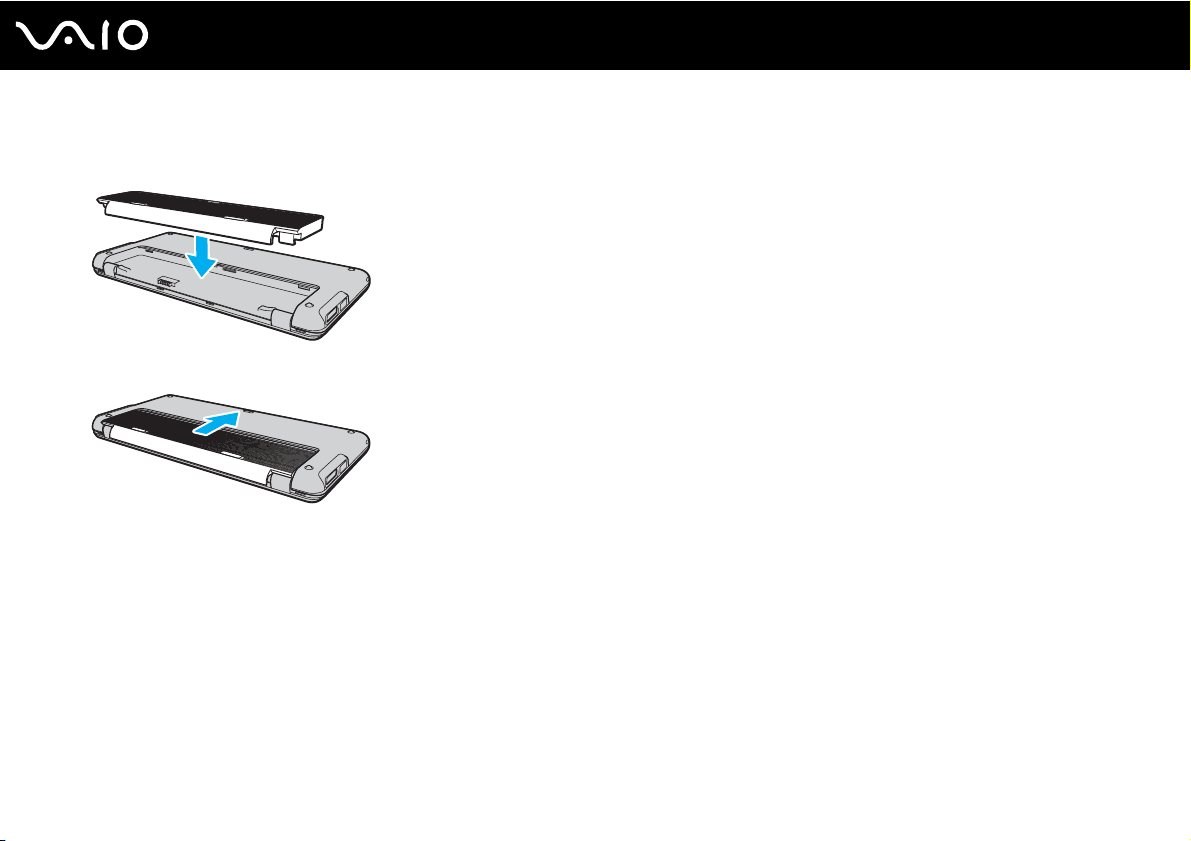
Guida introduttiva
3 Inserire la batteria nel suo alloggiamento.
La batteria deve essere allineata alla parte inferiore del computer.
4 Far scorrere la batteria verso la parte anteriore del computer finché non scatta in posizione.
5 Far scorrere l'interruttore LOCK della batteria verso l'esterno per fissare la batteria al computer.
✍
Quando il computer è collegato direttamente alla fonte di alimentazione CA e la batteria è inserita al suo interno, viene alimentato tramite la presa CA.
22
nN
!
Alcune batterie ricaricabili non sono conformi agli standard di qualità e di sicurezza di Sony. Per ragioni di sicurezza questo computer funziona
esclusivamente con batterie Sony originali progettate per il modello specifico. Se è inserita una batteria di tipo diverso, la batteria non verrà caricata e
il computer non funzionerà.

Guida introduttiva
Ricarica della batteria
Al momento della consegna la batteria fornita con il computer non è completamente carica.
Per caricare la batteria
1 Inserire la batteria.
2 Collegare il computer a una fonte di alimentazione utilizzando l'adattatore CA.
La spia di carica si accende mentre la batteria è in carica. Quando la carica della batteria è vicina al livello massimo
selezionato mediante le funzioni di ricarica batteria, la spia della batteria si spegne. Per selezionare il massimo livello di
carica desiderato, fare riferimento alla sezione Uso delle Funzioni di ricarica batteria (Battery Charge Functions)
(pagina 25).
Stato della spia di carica Significato
Illuminata in arancione La batteria è in carica.
Lampeggia insieme alla spia di
alimentazione verde
Lampeggia insieme alla spia di
alimentazione arancione
Lampeggia rapidamente in arancione Si è verificato un errore della batteria causato da una
La batteria è quasi esaurita. (modalità normale)
La batteria è quasi esaurita. (modalità Sospensione)
batteria difettosa oppure non bloccata.
23
nN
!
Caricare la batteria come descritto nel presente manuale, a partire dalla prima carica.

Guida introduttiva
✍
Quando il computer è collegato direttamente all'alimentazione CA, lasciare la batteria inserita al suo interno. La batteria continua a caricarsi anche
durante l'utilizzo del computer.
Se il livello di carica della batteria scende sotto il 10%, collegare l'adattatore CA per ricaricarla o spegnere il computer e inserire una batteria
completamente carica.
Il computer è fornito di una batteria agli ioni di litio che può essere ricaricata in qualsiasi momento. Ricaricare una batteria parzialmente esaurita non
influisce sulla durata della batteria stessa.
Quando si utilizzano alcune applicazioni software o periferiche, è possibile che la modalità Ibernazione non venga attivata anche se la batteria è quasi
esaurita. Per non rischiare di perdere dati, quando si utilizza la batteria è opportuno salvare spesso i documenti e attivare manualmente una modalità
di risparmio energetico, ad esempio la modalità Sospensione o Ibernazione.
Se la batteria si esaurisce quando il computer è in modalità Sospensione, tutti i dati non salvati andranno persi e non sarà possibile ripristinare lo stato
precedente del sistema. Per evitare la perdita di dati, eseguire salvataggi frequenti.
Quando il computer è collegato direttamente alla fonte di alimentazione CA e la batteria è inserita al suo interno, viene alimentato tramite la presa CA.
24
nN

25
nN
Guida introduttiva
Uso delle Funzioni di ricarica batteria (Battery Charge Functions)
È possibile personalizzare il metodo di ricarica della batteria utilizzando le Funzioni di ricarica batteria (Battery Charge
Functions): la funzione Ricarica batteria e la funzione di ricarica rapida. La funzione Ricarica batteria consente di aumentare
la durata della batteria, mentre la funzione di ricarica rapida consente di ricaricarla velocemente.
✍
La funzione di ricarica rapida consente di accelerare la ricarica della batteria mentre il computer è spento oppure si trova in modalità Sospensione o
Ibernazione, ma non riduce il tempo di ricarica se il computer si trova in modalità Normale.
Per attivare le funzioni relative alla ricarica delle batteria
1 Selezionare Start, quindi Tutti i programmi e infine VAIO Control Center.
2 Selezionare Risparmio energia (Power Management), quindi su Funzioni di ricarica batteria (Battery Charge
Functions).
3 Selezionare la casella di controllo Abilita funzione di ricarica rapida (Enable Quick Charge Function) nel riquadro
destro e fare clic su Applica.
4 Selezionare Avanzate (Advanced).
5 Selezionare la casella di controllo Abilita funzione Ricarica batteria (Enable Battery Care Function).
6 Selezionare il livello massimo di carica desiderato.
7 Selezionare OK.
Per verificare la capacità di carica della batteria
Eseguire i passaggi 1 e 2 della precedente sezione Per attivare le funzioni relative alla ricarica delle batteria, fare clic su
Avanzate (Advanced) ed esaminare le informazioni dettagliate. Se la capacità di carica è bassa, sostituirla con una nuova
batteria Sony originale.

26
nN
Guida introduttiva
Uso dello sfondo per l'aumento della durata della batteria
Per aumentare la durata della batteria è possibile impostare un apposito sfondo del desktop.
Per impostare lo sfondo per l'aumento della durata della batteria
1 Selezionare Start, quindi Tutti i programmi e infine VAIO Control Center.
2 Fare clic su Schermo (Display), quindi su Impostazione sfondo durata batteria (Long Battery Life Wallpaper Setting).
3 Fare clic su Imposta sfondo durata batteria (Set Long Battery Life Wallpaper).
Alla richiesta di conferma, selezionare OK.
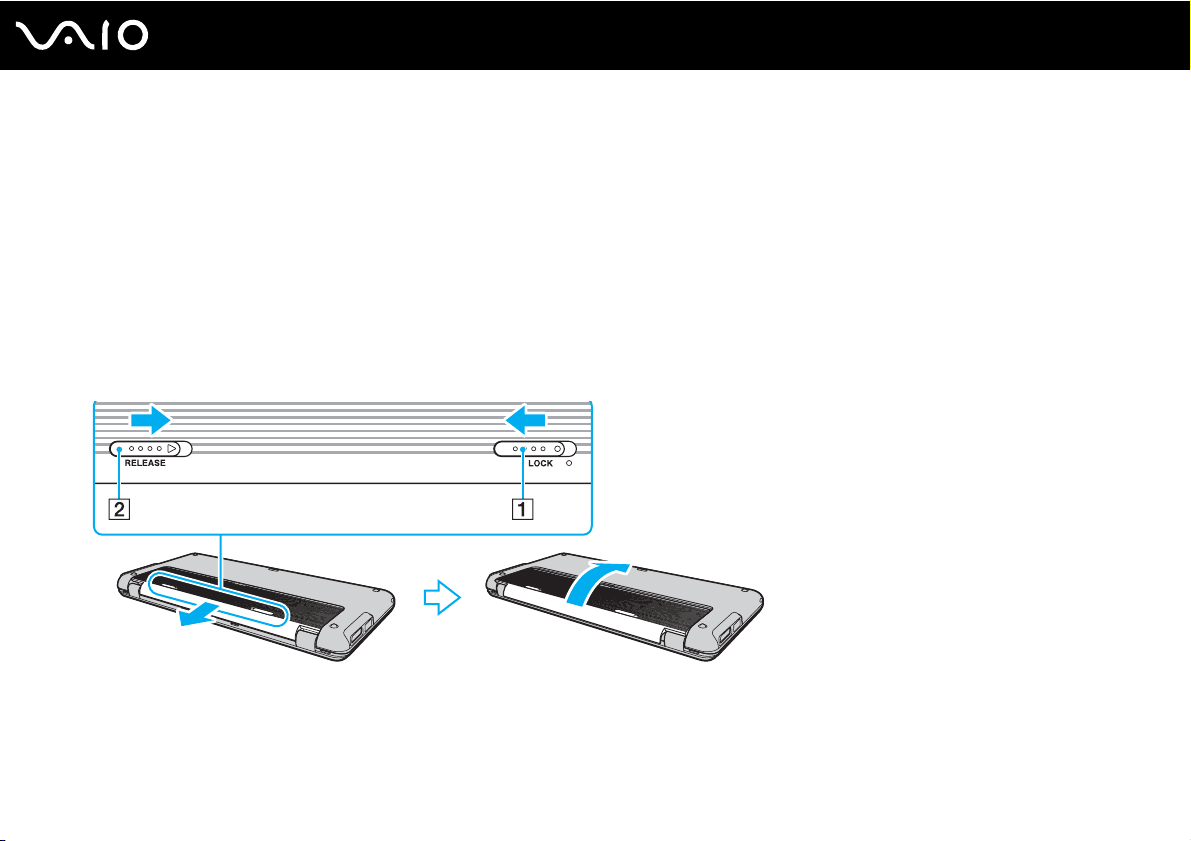
Guida introduttiva
Rimozione della batteria
!
Se la batteria viene rimossa quando il computer è acceso e non collegato all'adattatore CA o è attivata la modalità Sospensione, alcuni dati potrebbero
andare persi.
Per rimuovere la batteria
1 Spegnere il computer e chiudere il coperchio dello schermo LCD.
2 Far scorrere l'interruttore LOCK (1) della batteria verso l'interno.
3 Spostare il cursore RELEASE (2) verso l’interno e, tenendolo in posizione, far scorrere la batteria verso la parte
posteriore del computer, sollevare la parte posteriore della batteria ed estrarla dall’alloggiamento.
27
nN
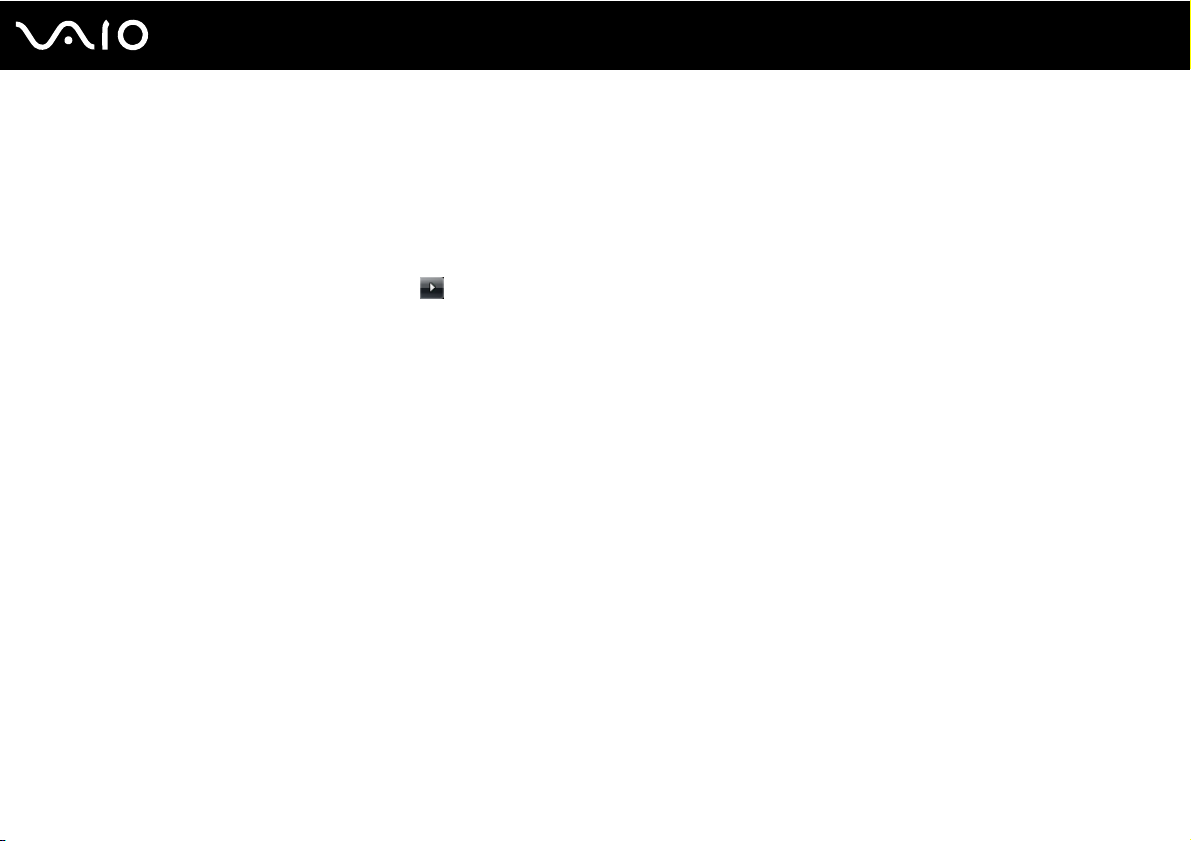
28
nN
Guida introduttiva
Spegnimento sicuro del computer
Per evitare di perdere i dati non salvati, arrestare il sistema in modo corretto, come descritto di seguito.
Per spegnere il computer
1 Spegnere eventuali periferiche collegate al computer.
2 Fare clic su Start, quindi sulla freccia accanto al pulsante Blocca e infine su Arresta il sistema.
3 Rispondere alle eventuali richieste relative al salvataggio dei documenti e alla condivisione con altri utenti e attendere lo
spegnimento automatico del computer.
La spia di alimentazione si spegne.
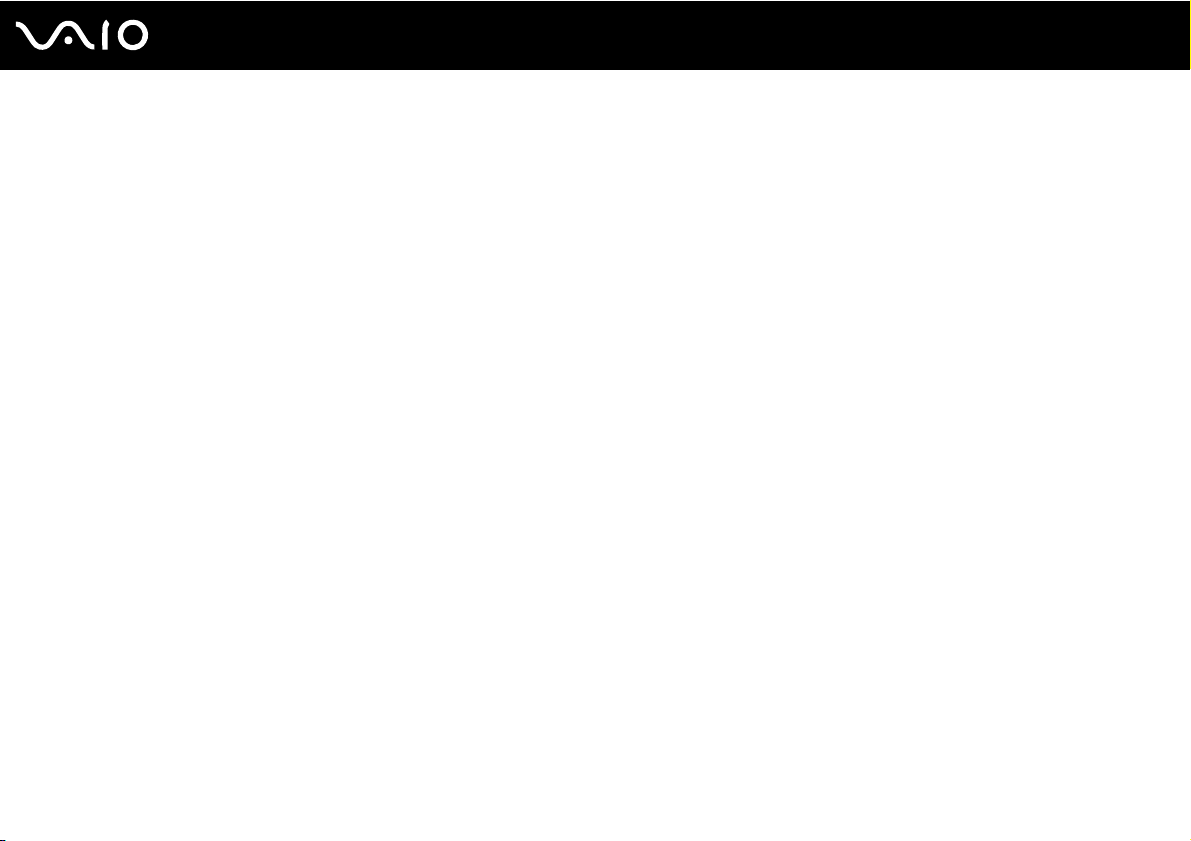
Uso del computer VAIO
In questa sezione viene descritto come ottenere prestazioni ottimali dal computer VAIO.
❑ Uso della tastiera (pagina 30)
❑ Uso della periferica di puntamento (pagina 32)
❑ Uso dei tasti funzione speciali (pagina 34)
❑ Uso della Instant Mode (pagina 35)
❑ Uso della videocamera MOTION EYE incorporata (pagina 37)
❑ Uso di Memory Stick (pagina 40)
❑ Uso della scheda di memoria SD (pagina 45)
❑ Uso di Internet (pagina 49)
❑ Uso della rete (LAN) (pagina 50)
❑ Uso della rete LAN wireless (WLAN) (pagina 51)
❑ Uso della funzione Bluetooth (pagina 57)
❑ Uso della funzione GPS (Global Positioning System) (pagina 62)
29
nN
Uso del computer VAIO

30
nN
Uso del computer VAIO
Uso della tastiera
La tastiera in dotazione è molto simile a quella di un computer desktop, ma dispone di tasti aggiuntivi per eseguire attività
specifiche per ogni modello.
Nel sito Web VAIO-Link (http://www.vaio-link.com
della tastiera.
Combinazioni e funzioni del tasto Fn
✍
È possibile utilizzare alcune funzioni della tastiera solo dopo aver avviato il sistema operativo.
Combinazioni/Funzione Funzioni
Fn + % (F2): interruttore altoparlanti Consente di accendere e spegnere gli altoparlanti incorporati e le cuffie.
Fn + 2 (F3/F4): volume Consente di regolare il volume.
Fn + 8 (F5/F6): controllo della luminosità Consente di modificare la luminosità dello schermo del computer.
Fn + /T (F7): dispositivo di visualizzazione
) sono inoltre presenti informazioni terminologiche che facilitano l'utilizzo
Per aumentare il volume, tenere premuti i tasti Fn+F4 oppure premere i tasti Fn+F4, quindi M
o ,.
Per ridurre il volume, tenere premuti i tasti Fn+F3 oppure premere i tasti Fn+F3, quindi m o <.
Per aumentare la luminosità, tenere premuti i tasti Fn+F6 oppure premere i tasti Fn+F6, quindi
M o ,.
Per ridurre la luminosità, tenere premuti i tasti Fn+F5 oppure premere i tasti Fn+F5, quindi m o
<.
Consente di attivare lo schermo del computer, la periferica esterna oppure entrambi
contemporaneamente.
